[WAN] 啟用雙 WAN 時如何設置自動網絡檢測?
啟用故障轉移模式時,系統將自動檢測網絡狀態,以確認路由器能夠從首選 WAN 或備用 WAN 連接至互聯網。
注意: 本則FAQ功能在新固件版本3.0.0.4 384. 40000之后支持
支持機型:
RT-AC88U,RT-AC1900P, GT-AC5300, RT-AC3100, RT-AX88U
默認故障轉移觸發條件如下:
系統將每隔 5 秒定期向 DNS 服務器發送 DNS 查詢,向您指定的地址發送 Ping 指令,以檢查您當前正在使用的 WAN 網絡連接。
若您當前使用的 WAN 網絡嘗試連續連接網絡 12 次失敗,將自動切換至其他 WAN 網絡以求備援。請注意,至少需要 60 秒才能觸發故障轉移機制。
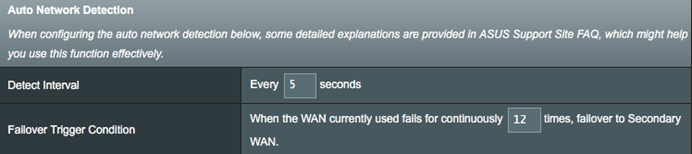
您可選擇以下方式偵測:
(1) 傳送DNS查詢至您選定的主機
(2) 發送Ping至您指派的主機
,請注意每一次的故障轉移至少需要60秒完成。

|
|
DNS 查詢 |
Ping |
|
優點 |
快速響應 |
檢查您的網絡連接最常見的方式 |
|
缺點 |
某些情況下, DNS 查詢運行無誤是由于雖然路由器當前沒有連接網絡,但是 DNS 信息存儲于設備的緩存中 |
一些 ISP 會將頻繁發送 Ping 指令視為攻擊行為,而因此中斷網絡連接。 |
1. 利用Window系統中的cmd或是MacOS系統中Terminal程序針對一個域名(例如: www.google.com)下達Ping指令。
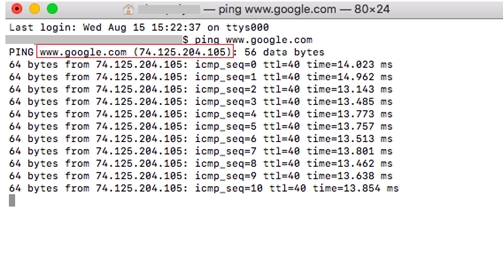
2. 復制Ping指令回復的IP地址,轉貼至WHOIS網站查詢此IP地址是否屬于您指定的域名。
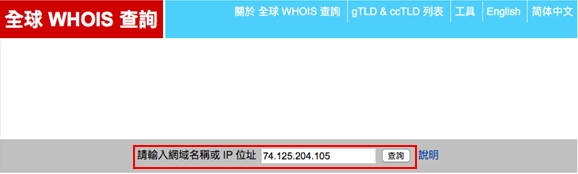
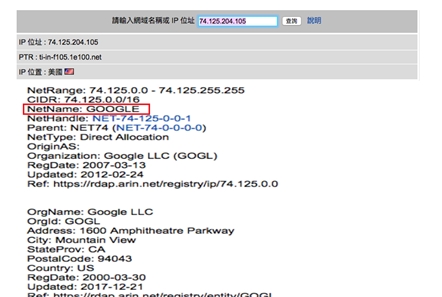
3. 若確定此IP與您指定的域名相符,即可在[解析目標]與[響應IP地址]欄位中填入相對應的數據。
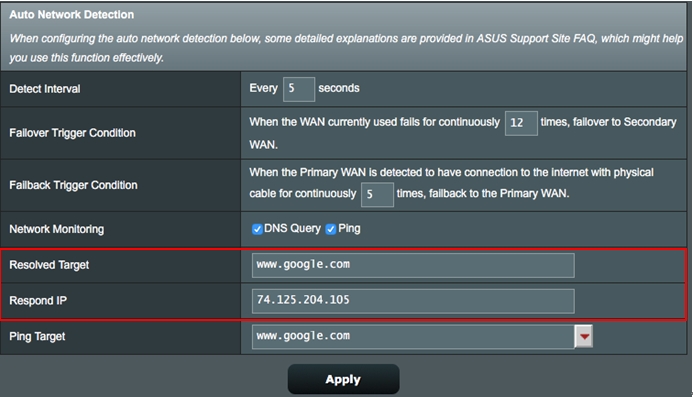
默認故障恢復觸發條件如下:
當連接至備用 WAN 時,系統將會檢查首選 WAN 是否已恢復正常連接并準備利用相同的故障轉移機制進行連接。當系統檢測到首選 WAN 通過實體網線連續成功 4 次連接至互聯網時,將切換至首選 WAN。
請注意,觸發故障恢復機制至少需要 20 秒。
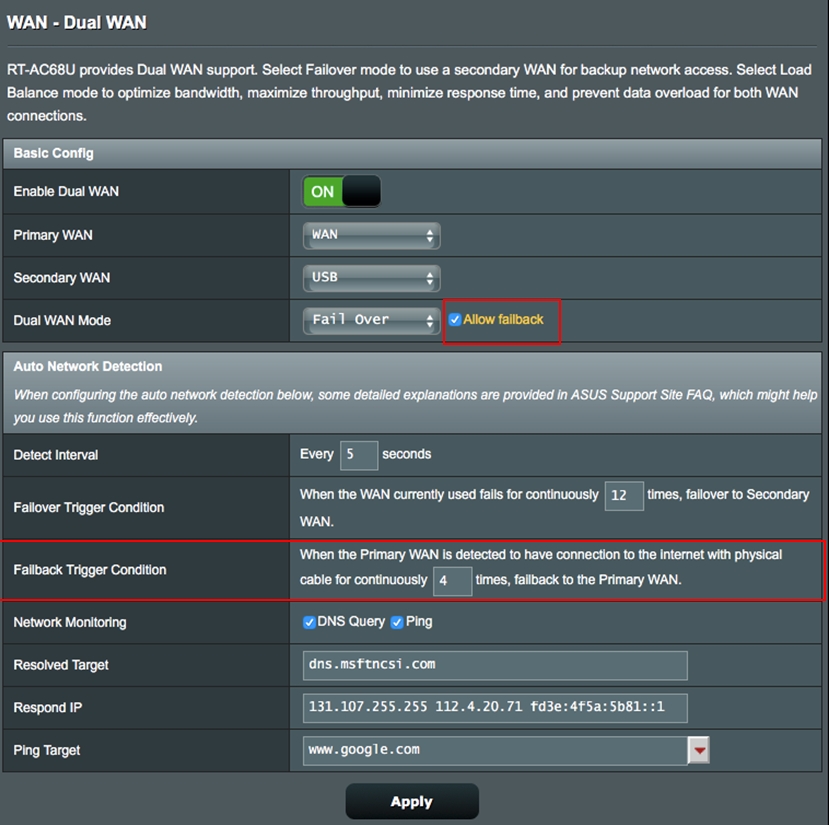
在執行故障轉移或故障恢復時遇到暫時的斷網是正常的。若發現您的網絡經常發生中斷連接,請至華碩支持網站反映您遇到的問題,客服信息 https://www.asus.com/cn/support/CallUs/
如何手動設置網絡監控和故障轉移/故障恢復觸發條件?
用戶可以選擇此選項以通過 DNS 查詢和 Ping 指令測試 WAN 連接。根據用戶的實際網絡狀況,您可以手動設置間隔和故障轉移/故障恢復觸發條件。默認故障轉移/故障恢復觸發條件是在假設首選 WAN 比備用 WAN 更穩定的情況下設置的。若您發現備用 WAN 比首選 WAN 更穩定,請更改故障轉移/故障恢復觸發條件,以減少故障轉移觸發條件并增加故障恢復觸發條件。
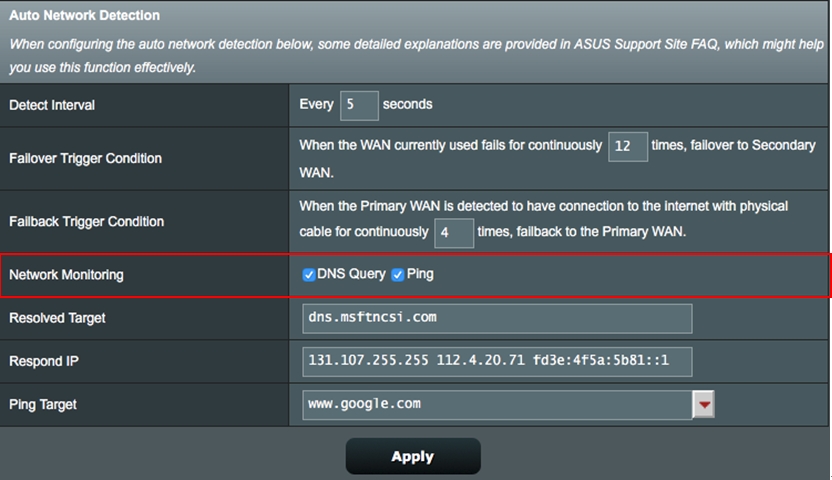
讓故障轉移提早發生的調整方式
用戶可以將連續檢測失敗的次數從 12 減少到 5。
可觸發故障轉移條件的最小次數是 3,以防止系統頻繁切換和增加斷開連接的可能性。

讓故障恢復提早發生的調整方式
用戶可以將使用物理網線連接首選 WAN 的連續失敗次數從 4 減少到 2。
請確認首選 WAN 通常是穩定的,以防止路由器因 WAN 之間頻繁切換而斷開連接。

避免頻繁切換造成斷線問題的調整方式
通過取消選中“故障恢復”,將不會在連接備用 WAN 時切換回首選 WAN。
或者,您可以將故障恢復觸發條件的檢測次數從 4 次增加到 20 次,以避免因 WAN 之間頻繁切換而斷開與互聯網的連接。


如何取得(Utility / Firmware)?
您可在華碩下載中心取得最新的軟件、手冊、驅動程序和固件.華碩下載中心
如果您需要有關ASUS下載中心的更多信息,請參考此鏈接。